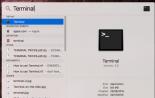Плагин adobe flash player для windows 10.
Привет! Мы продолжаем разбирать операционную систему Windows 10 ! Сегодня вы узнаете как управлять параметрами Flash Player на компьютере Windows 10. Вы сможете открыть менеджер настроек Flash Player. Вы сможете настроить параметры хранения, воспроизведения, обновления, камеры и микрофона и т.д. Чтобы настроить параметры Flash Player, внизу экрана слева откройте меню “Пуск” . В открывшемся окне, в списке всех приложений, внизу списка, откройте вкладку “Служебные Windows” . В открывшемся списке нажмите на вкладку “Панель управления” .



– Хранилище. Настройки локального хранилища. Веб-сайты могут использовать локальное хранилище для хранения данных об использовании flash player на данном компьютере, включая историю просмотра, данные о прохождении игр, сохранённую работу, пользовательские настройки и данные, идентифицирующие компьютер. Три варианта на выбор:
- Разрешить сайтам сохранять информацию на данном компьютере.
- Спрашивать, прежде чем разрешать новым сайтам сохранять данные на компьютере.
- Запретить всем сайтам хранение информации на данном компьютере.
– Воспроизведение. Пиринговая сеть обеспечивает более стабильное воспроизведение медиасодержимого и выполнение функций, таких как чат, которые требуют подключение к другим компьюетрам. Для этого может потребоваться дополнительная пропускная способность. Здесь у вас будет два варианта на выбор:
- Спрашивать, когда сайт пытается использовать пиринговую сеть.
- Запретить всем сайтам использовать пиринговую сеть .
– Обновления . Flash Player может автоматически проверять обновления, чтобы обеспечить защиту компьютера. Без обновлений компьютер будет уязвимым для угроз безопасности.
– Камера и микрофон:
- Спрашивать, когда сайт пытается использовать камеру или микрофон (рекомендуется).
- Запретить всем сайтам использование камеры и микрофона.
– Дополнительно .
- Удалить всё. Удаление всех настроек локального хранилища, сохранённых параметров и других данных, используемых содержимым в Flash Player из всех браузеров на данном компьютере.
- Настройки доверенной папки. Выбор доверенных папок для проведения и тестирования разработчиком.
- Деавторизовать компьютер. Если вы продаёте или отдаёте свой компьютер другому человеку, выполните деавторизацию, чтобы предотвратить воспроизведение в Flash Player ранее защищённого содержимого, такого как взятые напрокат или приобретённые фильмы или музыка.

Большинство интерактивных сервисов в интернете реализовано на основе технологии Adobe Flash . Слушать музыку, смотреть видеоролики, запускать онлайн-игры вам позволяет встроенный в браузер плеер. Компания Adobe постоянно дорабатывает свою утилиту, расширяя ее возможности. Добавляется поддержка новых кодеков, которые обеспечивают более высокое качество звука и изображения. Улучшается стабильность работы, повышается безопасность при взаимодействии с вредоносным ПО.
Если однажды вы не сможете открыть видео или поиграть в любимую игрушку на сайте, скорее всего возникла проблема с флеш-плеером. Вы увидите черный прямоугольник вместо анимации и сообщение системы об ошибке. Для устранения проблемы скачайте и установите Adobe Flash Player . Свежая версия плагина поможет вам использовать все современные возможности интернет-технологий.
Как скачать Flash
Чтобы обновить программу Adobe Flash Player для Windows 7 или любой другой версии, зайдите на ее официальный сайт.
На первом шаге в левом блоке выберите версию вашей операционной системы.
Если вам нужен Adobe Flash Player для Windows XP - выбирайте вариант ОС Windows 7/Vista/XP. Также совпадает версия Flash Player для Windows 8 и 10. Если вы не знаете точно, какая система установлена на вашем ПК, найдите на Рабочем столе значок с подписью «Этот компьютер». Наведите на него курсор мыши, щелкните ее правой кнопкой. Выберите пункт меню «Свойства ». Появится окно с основными сведениями, найдите там версию вашей ОС.

На втором шаге выберите тип браузера. Веб-обозреватели, основанные на движке Chromium - это Google Chrome, Яндекс.Браузер, Opera и т.п.
Обратите внимание, что иногда в среднем блоке появляются дополнительные предложения по установке различных бесплатных утилит или Google Chrome. По умолчанию они уже отмечены галочками. Если вам не нужны дополнительные программы, снимите соответствующие отметки перед началом загрузки.

В правом блоке вы можете прочитать лицензионное соглашение компании Adobe. После этого нажмите желтую кнопку Загрузить . Начнется процесс скачивания файла. Некоторые антивирусные программы, установленные на вашем компьютере, могут сначала запросить подтверждение о безопасности файла.

Разрешите начать закачку, в этом случае - вы загружаете официальную программу, которая не является вирусом. Вскоре файл флеш-плеера появится в папке Загрузки .
Теперь вы можете приступить к установке обновленной утилиты.
Как установить Adobe Flash Player
Запустите скачанный файл, откроется программа-установщик. Если антивирус запросит разрешение на внесение изменений в жесткий диск компьютера, ответьте Да . Вам предложат настроить обновления утилиты - они могут скачиваться и устанавливаться автоматически, запрашивать сначала разрешение или не будут проверяться вообще. Выберите наиболее подходящий для вас режим, по умолчанию компания Adobe рекомендует разрешить самостоятельную установку новых версий.


После ее окончания программа установится, вы увидите сообщение об успешном окончании процесса.

Вы установили на компьютер последнюю версию флеш-плеера, можете наслаждаться всеми интерактивными возможностями интернета.
Для Microsoft Edge
В некоторые современные браузеры утилита от Adobe интегрирована изначально, поэтому устанавливать ее отдельно не требуется. Это касается версии Microsoft Edge для Windows 10 и Google Chrome. Если вы пользуетесь этими браузерами, но столкнулись с некорректной работой технологии Flash - на сайтах не запускаются видеоролики и игры, перезапустите плеер.
Для этого зайдите в настройки Edge по кнопке с тремя точками, расположенной справа от адресной строки. В меню выберите пункт «».

Пролистайте перечень настроек до раздела «», откройте его.

Найдите пункт проигрывателя от Adobe. Если он был отключен - включите его, если же плеер был включен, то последовательно отключите и включите обратно.

В конце перезапустите браузер или обновите содержание страницы.
Видео по теме
Во время работы в браузере Chrome, Opera или Mozilla на Windows 10 пользователь может столкнуться с ошибкой, что Adobe Flash Player устарел или вовсе отсутствует.
При этом отсутствие или несоответствие версии плеера может вызывать отказ в воспроизведении медиаконтента, произвольное закрытие браузера и его некорректную работу. Чтобы избежать или исправить такую ситуацию, стоит обновить программный компонент.
Как проверить версию плеера в Windows 10?
Проверить версию установленного флеш плеера можно двумя способами.
Способ №1. Через Панель управления
- Открываем «Панель управления». Выбираем режим «Категория» и жмём «Программы и компоненты».
- Откроется новое окно. Ищем в списке установленных программ Adobe Flash Player и смотрим версию плеера.

Способ №2. Онлайн-сервис разработчика
- Переходим по ссылке на сайт разработчика Adobe Flash Player.
- Жмём на кнопку «Проверить сейчас».

- Сравниваем или проверяем результат.

Как обновить Flash Player в Opera на Windows 10?
Чтобы обновить Adobe Flash Player в браузере Opera, который установлен на Виндовс 10, необходимо кликнуть на ссылку в окне сообщения и выполнить ряд не сложных действий:
- Выбираем версию и разрядность операционной системы.

- Далее нужно указать браузер. Поскольку в Google Chrome флеш плеер предустановлен и обновляется автоматически, из доступных вариантов можно выбрать Opera, Chrimium или Mozilla. В данном случае мы рассматриваем пример обновления плеера в Опере (подходит и для Chrimium).

- Начнется поиск обновления.

- Нужно сохранить найденный файл и запустить его на своём ПК. Плеер буде установлен в течение нескольких секунд, если вы будете следовать подсказкам.
ВАЖНО! Нужно снять отметки в разделе «Дополнительные приложения», в противном случае на вашем ПК буду установлены сторонние программы.

Как обновить Flash Player в Mozilla на Windows 10?
Процесс обновления Adobe Flash Player в браузере Mozilla идентичен предыдущему способу.
- В левом меню нужно выбрать Windows 10 и браузер Firefox. Снимаем отметки с пунктов о загрузке дополнительных приложений. Жмём «Загрузить».

- Размер файла для Mozilla на 3 Мб меньше.
- Запускаем установку. Перезагружаем браузер.
Такими простыми способами можно обновить флеш плеер. Если же вы не хотите впредь его вручную обновлять, стоить во время установки поставить отметку «Разрешить Adobe устанавливать обновления (рекомендуется)».

О том, как обновить Flash Player на Windows 10 смотрите в видео:
Flash платформа применяется для написания разнообразной компьютерной графики. Если на компьютере не установлен Адобе Флеш Плеер, многие сайты попросту не будут открываться, отправляя посетителя на страницу загрузки плеера. Можно не обращать на это внимание, и продолжать листать страницы без flash, но в таком случае возникнут большие проблемы с отображением контента на многих интернет-страницах, а сайты, полностью состоящие из flash анимации, попросту будут отказываться открываться.
В конце обзора вы бесплатно можете скачать Флеш Плеер для Виндовс 7 - 10 и установить или обновить на вашем компьютере, обязательно после инсталляции перезапустите ваш рабочий браузер. Пользователи зашедшие с территории Крыма могут без блокировки скачать Флеш плеер для Крыма и обновить плеер в своем браузере. Скачать Флеш Плеер для Windows 10 последняя версия Flash Player бесплатно.
Компания Adobe - разработчик Flash Player. Данная компания работает с многими вариантами графики, с простыми изображениями и со сложными графическими произведениями. Flash анимация в настоящее время создается с помощью великолепного продукта Adobe – Adobe Flash Professional. Для корректного воспроизведения всего контента, сотворенного с помощью этой программы и используется данная утилита. Скачать Флеш Плеер 26 последнюю версию плеера от компании Адобе бесплатно для вашего браузера с последующим автоматическим обновлением.
Не только Adobe занимается Flash анимацией. Есть и много других плееров для чтения Flash контента. Но самая удобная и популярная программа для этой цели именно продукт Adobe. Ее популярность связана с многими достоинствами. Скачать Flash Player (Флеш Плеер) бесплатно для Виндовс 7, 10 без регистрации и смс.

К достоинствам утилиты можно смело отнести абсолютную бесплатность данной программы, легкость, и удобность в использовании.
Для разных браузеров были созданы разные версии программы, поэтому для воспроизведения Flash анимации для каждого браузера устанавливается отдельный Flash Player 28. В некоторых браузерах уже есть плеер.
Компания Adobe регулярно изменяет и обновляет свои продукты. Не является исключением и Flash Player. С выходом новой версии плеера, программа предоставляет возможность обновить ее до свежей версии. Для плееров, встроенных в браузеры, тоже предусмотрено обновление. Процедура обновления программы не вызывает каких-либо проблем, а так же для обновления плеера используется довольно красивый и приятный интерфейс. Но лучше, конечно, включить функцию автоматического обновления, чтобы всегда пользоваться свежей версией программы. А пока можете смело скачать Флеш Плеер для Виндовс 7, 10 с нашего сайта.
Адобе Флеш Плеер — бесплатный мультимедийный проигрыватель для Виндовс и Андроид, распространяется как отдельное приложение и отвечает за воспроизведение видео, звука и флеш-анимации.
Нормальное отображение мультимедийного контента в браузере без плагина Flash Player будет невозможным.
Пользователям браузеров Firefox и Safari рекомендуем как можно скорее установить Adobe Flash Player последней версии для исправления критических уязвимостей безопасности встроенного плеера.
Многие сайты, в том числе и популярные, несмотря на интенсивное развитие HTML5, по-прежнему используют технологию Flash. И если вы хотите, чтобы интерактивные презентации, онлайн-игры, web-приложения, анимация и видеоролики воспроизводились без каких-либо проблем, рекомендуем скачать Adobe Flash Player и установить на компьютер или бесплатно обновить до последней версии.

Важно, чтобы у вас была свеженькая версия, так как разработчики то и дело совершенствуют данный модуль, дабы препятствовать хакерам и разнообразным вирусам. Всё дело в том, что зловредные элементы часто внедряются в web-обозреватель именно через модуль, поэтому есть смысл следить за обновлениями таких расширений или же установить Adobe Flash Player: новая версия. Отметим также, что данный плагин идёт в комплекте с некоторыми браузерами (например с или ), — в таком случае нет необходимости в том, чтобы отдельно установить Адобе Флеш плеер. В то же время, неплохо будет проверить, не слишком ли устарело само расширение.

Что касается работы рассматриваемого софта, то от пользователя не потребуется никаких действий. При установке следуйте простым инструкциям, а запускаться плагин будет вместе с браузером, так что настраивать ничего не придётся.
Возможности Adobe Flash Player:
- эффективное воспроизведение мультимедийного контента FLV и SWF
- упрощение загрузки файлов через web-интерфейс и API
- все необходимые компоненты для нормальной работы онлайн-игр
- мощное аппаратное ускорение просчёта 2D/3D-графики
- обработка звука в реальном времени при помощи Pixel Bender
- регулярные автообновления.
Достоинства Флеш Плеера:
- быстрая установка на Windows 7, 8, XP
- постоянно совершенствующаяся защита от вредоносных элементов
- обеспечивает хорошее качество воспроизведение медиаконтента в Интернете
- совместим со всеми популярными web-навигаторами
- можно скачать Adobe Flash Player на русском.
Над чем стоит поработать:
- не стабилен: иногда бывают сбои.
Добавим также, что плагин Adobe Flash Player обладает тремя версиями для загрузки — одна для Internet Explorer, вторая — для Firefox, Opera Presto до 12 версии и третья уже для остальных браузеров (например, Chrome, Opera 30 и выше, а еще Яндекс.Браузер и другие сделанные на основе Хромиум). Если вы не знаете какую установить, устанавливайте все, ничего плохого вы этим не сделаете. От себя добавим, что загрузки сложностей не вызовут — достаточно только нажать «Адобе Флеш плеер скачать». Бесплатно, впрочем, предоставляется все варианты.